Jednostavan i brz vodič za root-anje Androida

Nakon što rootate svoj Android telefon, imate potpuni pristup sustavu i možete pokretati mnoge vrste aplikacija koje zahtijevaju root pristup.
Kako tehnologija brzo napreduje, potreba za ažuriranjem naših uređaja – telefona, tableta i računala – najnovijim softverom je hitnija nego ikad. Čak i kada se čini da vaš uređaj radi besprijekorno, ispod površine mogu vrebati nevidljivi kvarovi. To se odnosi čak i na najnovije Samsungove ponude, uključujući vrhunski Galaxy Tab S8. Dakle, provest ćemo vas kroz vitalne korake kako biste osigurali da je vaš Tab S8 ažuriran i radi u najboljem redu.
Kako ažurirati Samsung Galaxy Tab S8
U većini slučajeva, vaš Galaxy Tab S8 će vas obavijestiti o dostupnim ažuriranjima softvera putem vaših obavijesti. Kada imate malo slobodnog vremena, možete dodirnuti obavijest i instalirati ažuriranje, održavajući proces jednostavnim i bez stresa. Međutim, ako želite ručno provjeriti ima li ažuriranja, evo kako to možete učiniti:
Otvorite aplikaciju Postavke na svom Galaxy Tabu S8.
Alternativno, možete prijeći prstom prema dolje na početnom zaslonu i dodirnuti ikonu zupčanika u gornjem desnom kutu.
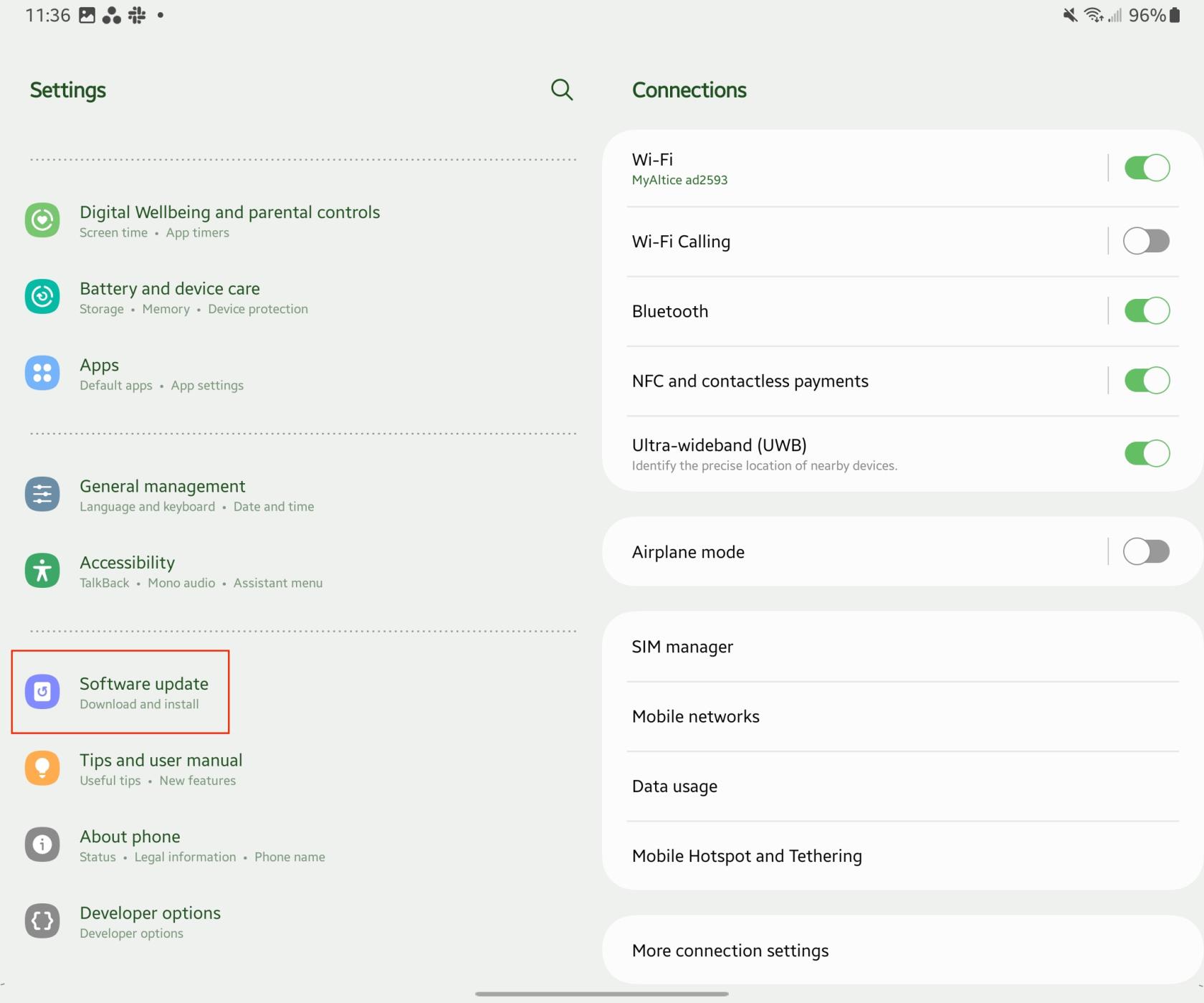
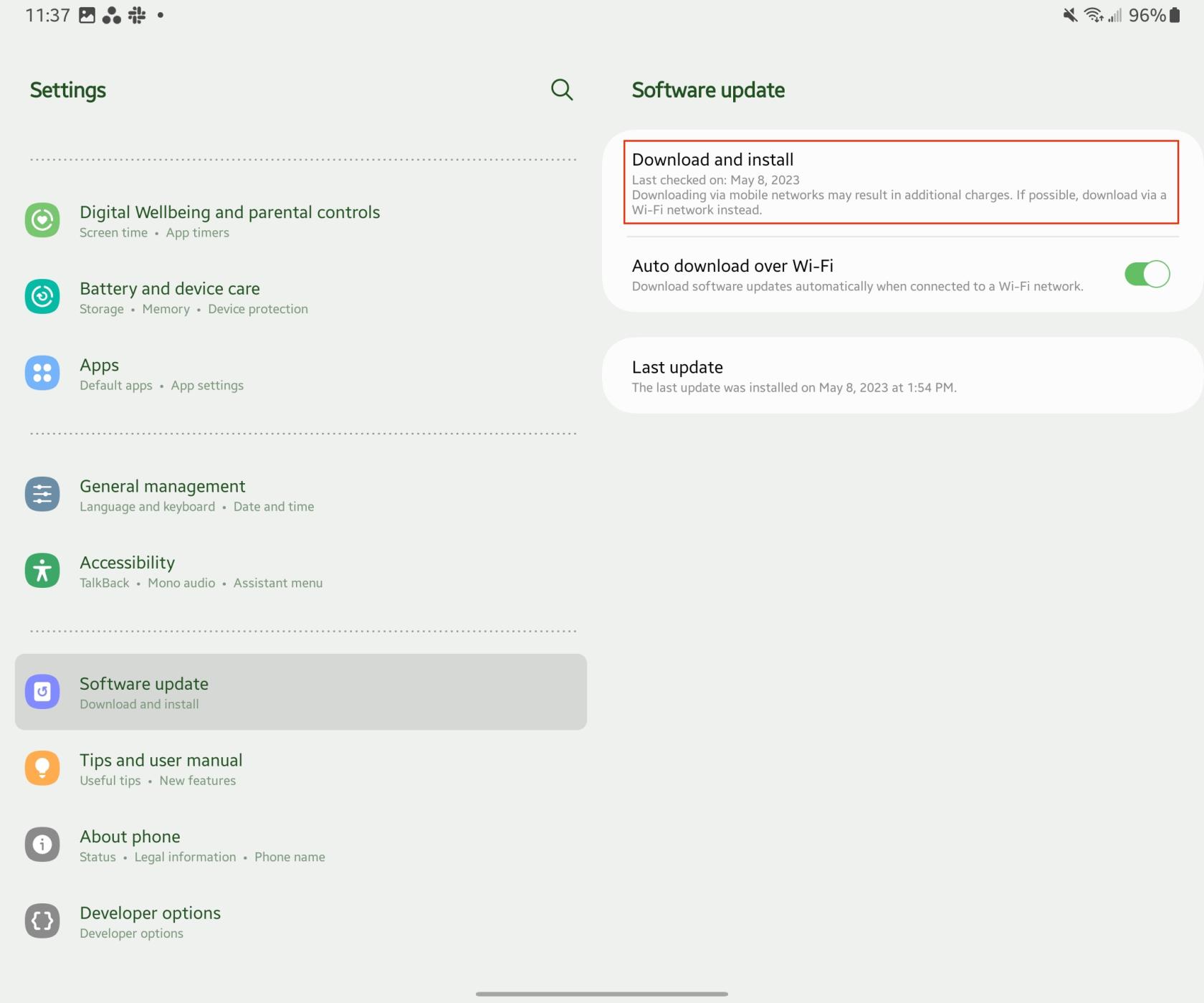
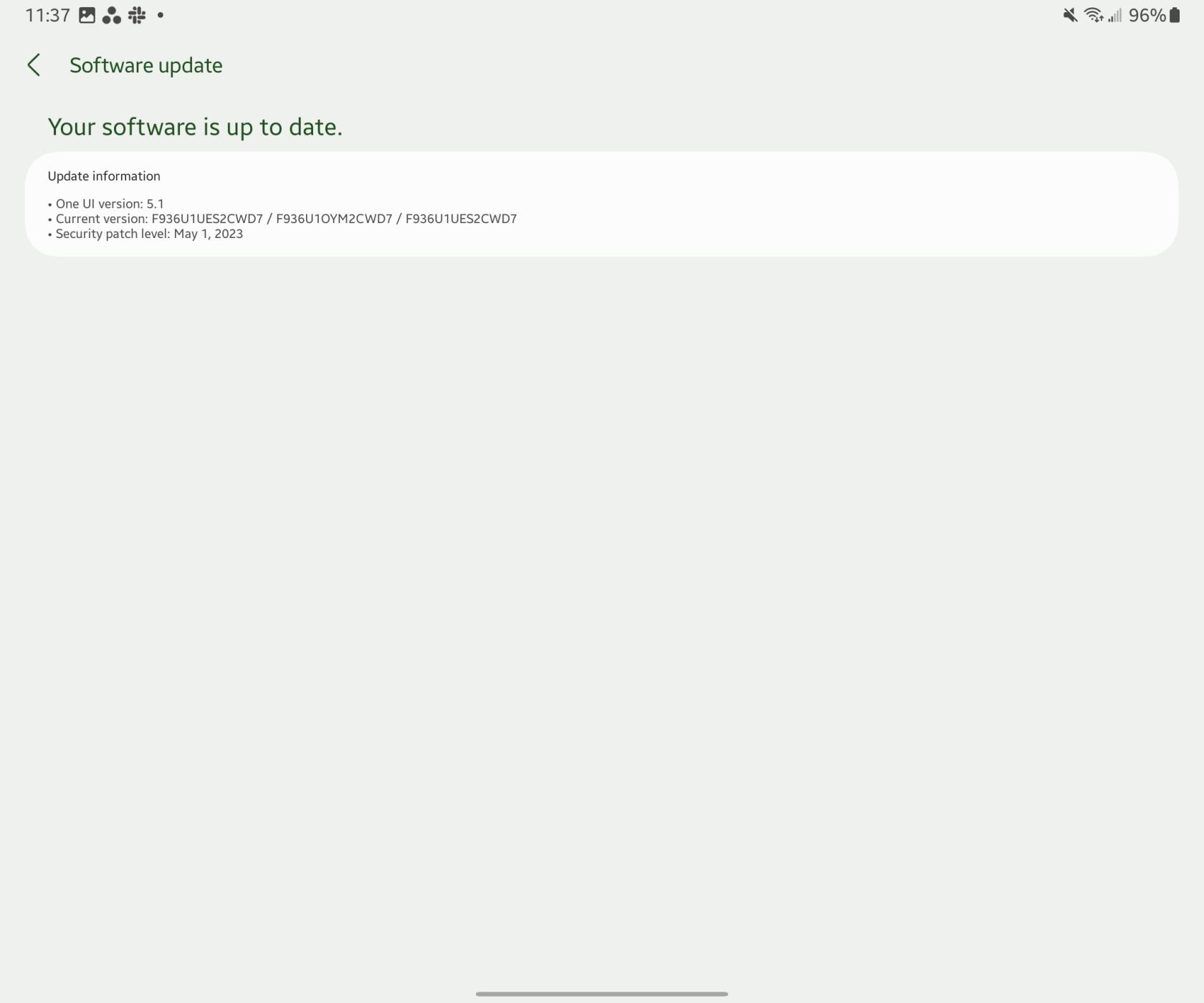
Imajte na umu da vaš Galaxy Tab S8 mora imati najmanje 50% preostale baterije da bi se ažuriranje moglo preuzeti i instalirati. To osigurava da vaš tablet ne ostane bez napajanja tijekom ažuriranja, što bi moglo dovesti do raznih komplikacija.
Samsung također nudi mogućnost planiranja ažuriranja softvera za kasnije. Ako to želite učiniti, dodirnite gumb Raspored instalacije i odaberite prikladno vrijeme za instaliranje ažuriranja. Gumb Kasnije također je dostupan za odgodu instalacije, ali imajte na umu da vam Samsung dopušta odgodu ažuriranja samo dva puta prije nego što od vas zatraži da nastavite s instalacijom.
Zaključak
Ovaj pristup osigurava da vaš Galaxy Tab S8 neće predugo ostati zastario. Samsung objavljuje mjesečne sigurnosne zakrpe za rješavanje potencijalnih ranjivosti. Iako se mnoga od ovih ažuriranja mogu činiti neznatnim, neka sadrže popravke značajnih grešaka koje bi mogle ugroziti rad vašeg tableta. Stoga, čak i ako vam se čini da je vaš uređaj pomalo dosadan zbog stalnih podsjetnika za ažuriranje, znajte da Samsung daje prednost sigurnosti i cjelokupnoj funkcionalnosti vašeg uređaja.
Nakon što rootate svoj Android telefon, imate potpuni pristup sustavu i možete pokretati mnoge vrste aplikacija koje zahtijevaju root pristup.
Tipke na vašem Android telefonu ne služe samo za podešavanje glasnoće ili buđenje zaslona. Uz nekoliko jednostavnih podešavanja, mogu postati prečaci za brzo fotografiranje, preskakanje pjesama, pokretanje aplikacija ili čak aktiviranje značajki za hitne slučajeve.
Ako ste ostavili laptop na poslu i imate hitan izvještaj koji trebate poslati šefu, što biste trebali učiniti? Upotrijebiti svoj pametni telefon. Još sofisticiranije, pretvorite svoj telefon u računalo kako biste lakše obavljali više zadataka istovremeno.
Android 16 ima widgete za zaključani zaslon koje vam omogućuju promjenu zaključanog zaslona po želji, što ga čini mnogo korisnijim.
Android način rada Slika u slici pomoći će vam da smanjite videozapis i gledate ga u načinu rada slika u slici, gledajući videozapis u drugom sučelju kako biste mogli raditi i druge stvari.
Uređivanje videa na Androidu postat će jednostavno zahvaljujući najboljim aplikacijama i softveru za uređivanje videa koje navodimo u ovom članku. Pobrinite se da ćete imati prekrasne, čarobne i elegantne fotografije za dijeljenje s prijateljima na Facebooku ili Instagramu.
Android Debug Bridge (ADB) je moćan i svestran alat koji vam omogućuje mnoge stvari poput pronalaženja logova, instaliranja i deinstaliranja aplikacija, prijenosa datoteka, rootanja i flashanja prilagođenih ROM-ova te stvaranja sigurnosnih kopija uređaja.
S aplikacijama s automatskim klikom. Nećete morati puno raditi prilikom igranja igara, korištenja aplikacija ili zadataka dostupnih na uređaju.
Iako ne postoji čarobno rješenje, male promjene u načinu punjenja, korištenja i pohranjivanja uređaja mogu uvelike usporiti trošenje baterije.
Telefon koji mnogi ljudi trenutno vole je OnePlus 13, jer osim vrhunskog hardvera, posjeduje i značajku koja postoji već desetljećima: infracrveni senzor (IR Blaster).







